Video- und Fotoeinstellungen
Um Video- und Fotoeinstellungen zu konfigurieren, klicken Sie auf Datei >> Einstellungen >> Video und Foto.
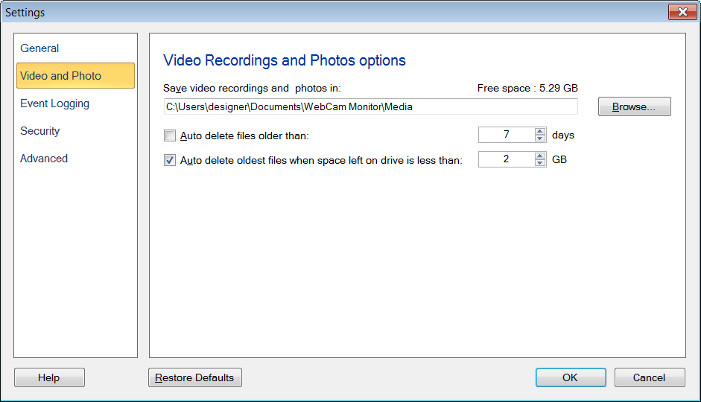
Medien-Dateiauswahl
Videoaufnahmen und Fotos speichern: Standardmäßig werden alle Mediendateien wie Videoaufnahmen und Fotos auf Ihrem PC gespeichert Unterlagen >> Webcam Monitor >> Medien. Sie haben die Möglichkeit, den Standardordner zu ändern, indem Sie auf klicken Durchsuchen.
Automatische Löschung von Dateien älter als N Tage: Diese Methode ist eine gute Wahl, wenn Sie wissen, dass eine wichtige Datei in einer festgelegten Zeit nach der Aufzeichnung (und an einen neuen Standort kopiert) angezeigt wird.
Automatische Löschung ältester Dateien if N GB bleibt auf dem Laufwerk: Um ein vollständiges Ausfüllen einer Festplatte zu vermeiden, können Sie die älteste Datei löschen, wenn Webcam Monitor gestartet wird und nur die Menge an freiem Speicherplatz verfügbar ist.
Hinweis: Webcam Monitor prüft das automatische Löschen solcher Dateien beim Start, wenn der Einstellungsdialog geschlossen ist und die automatischen Löschoptionen überprüft werden und jeden Tag um 03:00 Uhr, wenn es für 24 Stunden oder länger läuft.
|